快手勿扰模式怎么用_勿扰模式开启方法推荐
2024-11-07
微信是是现在使用率最高的聊天软件,我们可以将聊天图片快捷保存在相册里,但如果不需要时,我们要怎么进行删除呢?下面小编就给大家带来了具体的操作方法,有需要的朋友千万不要错过哦~
微信怎么改个性签名 个性签名更改教程
微信转账怎么快速退回 快速退回教程介绍
企业怎么申请健康码 企业健康码图文教程

1、打开手机,找到微信APP,点击打开微信。
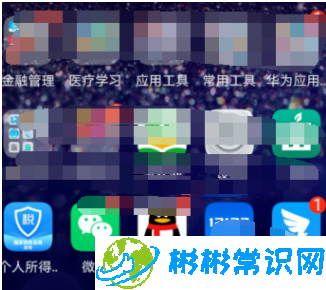
2、进入我的页面,相册打开相册。
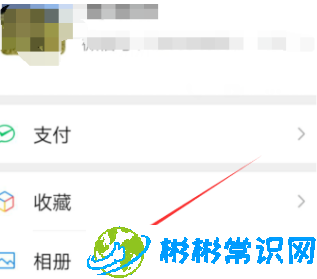
3、进入相册后,点开一个您不需要的图片。
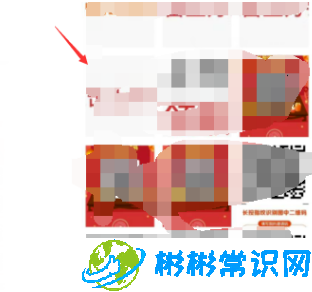
4、然后在右上角的三个点,点击打开。
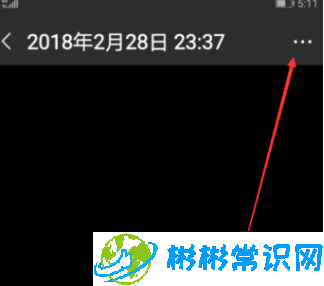
5、点击设置后出现一个小窗口点击删除就可以了。
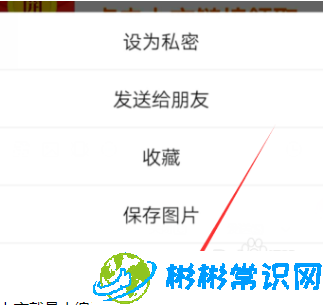
上文就是小编为您带来的微信怎么删除相册照片了,若还有疑问请多多关注
版权声明:本文内容由互联网用户自发贡献,该文观点仅代表作者本人。本站仅提供信息存储空间服务,不拥有所有权,不承担相关法律责任。如发现本站有涉嫌抄袭侵权/违法违规的内容,请发送邮件举报,一经查实,本站将立刻删除。
相关文章
2024-11-07
2024-11-07
2024-11-07
2024-11-07
2024-11-07
2024-11-07